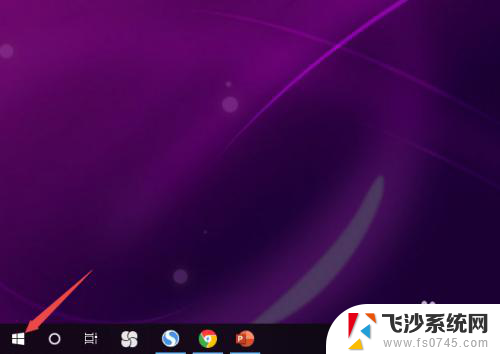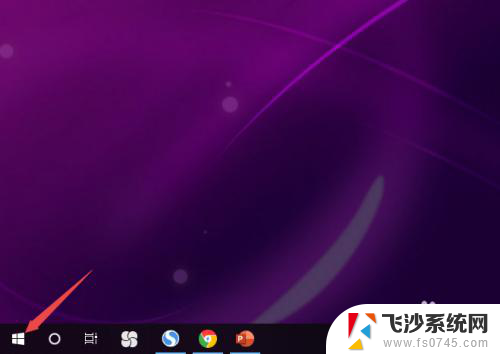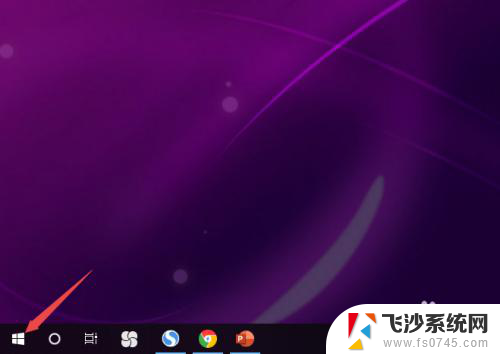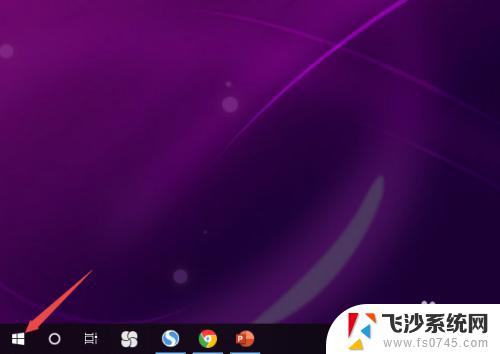电脑怎样连接耳机才有声音 Win10电脑插上耳机没有声音但扬声器正常播放怎么办
更新时间:2024-01-05 13:04:25作者:xtyang
现如今电脑已经成为我们日常生活中不可或缺的工具之一,有时候我们在使用电脑时会遇到一些问题,比如插上耳机却无法听到声音,而扬声器却能正常播放。尤其是在Win10系统下,这种情况更加常见。当电脑插上耳机没有声音时,我们应该如何解决呢?接下来我们将一起探讨一些解决办法,让我们的耳机恢复正常的声音。
具体步骤:
1.先点击开始按钮;
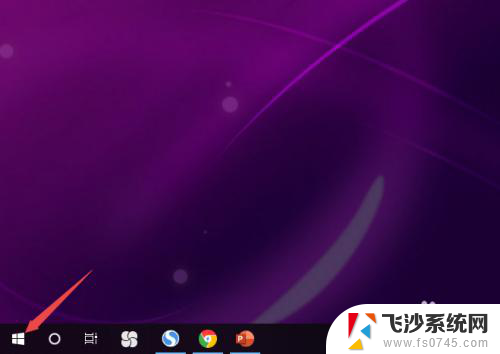
2.然后点击设置;
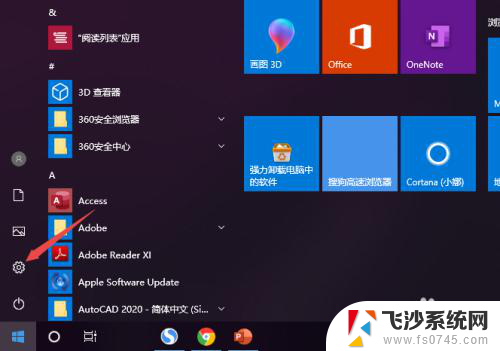
3.之后点击系统;
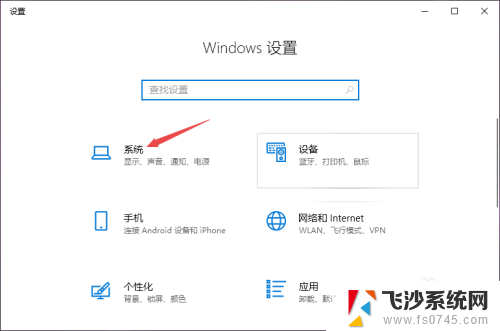
4.然后点击声音;
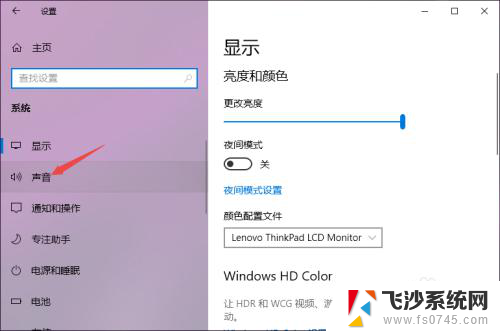
5.之后点击声音控制面板;
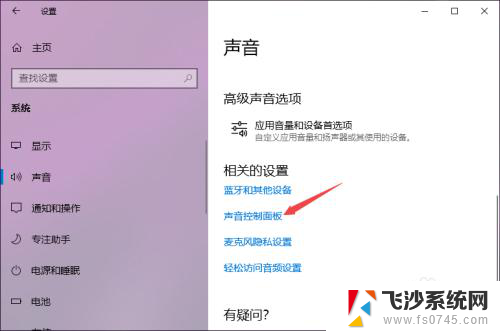
6.之后点击扬声器,然后点击属性;
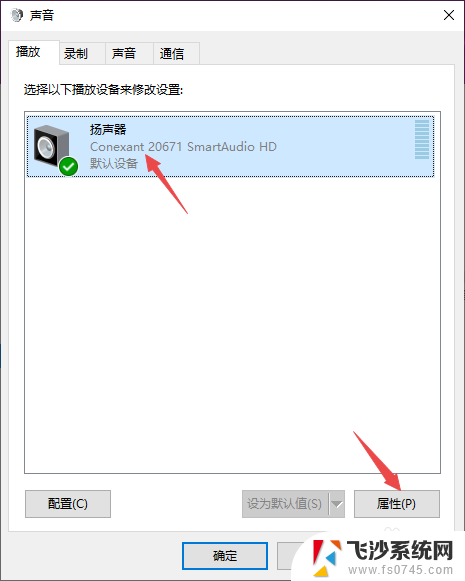
7.之后点击级别,然后将级别里面的滑动按钮向右滑动;
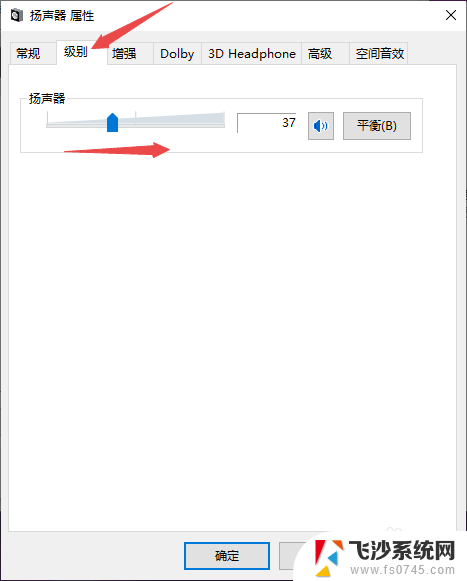
8.最后,点击确定按钮即可。
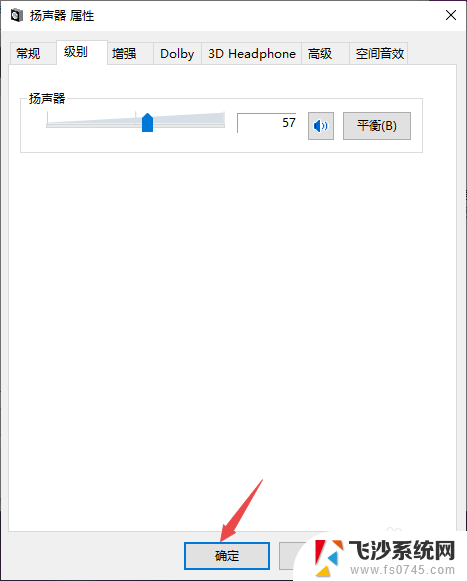
以上是电脑连接耳机后没有声音的解决方法,如果你也遇到了同样的问题,可以参考本文中提到的步骤进行修复,希望对大家有所帮助。